摘要:Epic游戏平台卸载游戏难题全解析提供了针对Epic平台上卸载游戏时可能遇到的各种问题的解决方案。这些难题可能包括卸载过程缓慢、卸载后游戏文件残留、无法彻底删除游戏等问题。解析内容涵盖了从基本卸载步骤到高级故障排除方法的全面指导,帮助用户有效管理和清理Epic平台上的游戏,确保系统空间得到合理释放,提升平台使用体验。
本文目录导读:
本文旨在深入探讨Epic游戏平台卸载游戏时可能遇到的问题,并提供一系列最新的、详细的解决方案,从平台特性、常见错误、系统兼容性到手动卸载方法,本文将全方位指导用户如何顺利卸载Epic平台上的游戏。
Epic Games Store,简称Epic平台,是近年来迅速崛起的游戏分发平台,它以丰富的独占游戏、优惠的折扣力度以及独特的游戏社区功能吸引了大量玩家,随着平台上游戏数量的增加,一些玩家在卸载游戏时遇到了困难,本文将针对这一问题,提供全面的解决方案。
二、常见卸载问题及其原因
2.1 平台特性导致的卸载难题
Epic平台在设计上注重游戏的完整性和稳定性,因此在卸载游戏时可能会进行更多的检查和清理工作,这有时会导致卸载过程变得缓慢或卡顿,甚至在某些情况下出现卸载失败的情况。
2.2 常见错误提示
“卸载失败,请重试”:这通常是由于平台与游戏文件之间的同步问题导致的。
“文件正在使用中,无法卸载”:游戏文件可能被其他程序(如杀毒软件)占用,导致无法删除。
“权限不足,无法卸载”:用户可能没有足够的权限来删除游戏文件。
2.3 系统兼容性问题
不同操作系统之间的文件管理方式存在差异,这可能导致Epic平台在某些系统上卸载游戏时出现问题,特别是当系统更新或升级后,原有的卸载程序可能无法与新系统完全兼容。

三、解决方案:全面攻克卸载难题
3.1 重启Epic平台与电脑
在遇到卸载问题时,首先尝试重启Epic平台和电脑,这可以清除平台的缓存和临时文件,有时可以解决同步问题导致的卸载失败。
3.2 检查并关闭占用文件的程序
任务管理器:使用Windows任务管理器查看哪些程序正在使用游戏文件,并尝试结束这些程序的进程。
杀毒软件:有时杀毒软件会误将游戏文件视为威胁并锁定它们,检查杀毒软件的隔离区或日志,确保游戏文件未被误删或锁定。
3.3 以管理员身份运行卸载程序
右键点击Epic平台的快捷方式或可执行文件,选择“以管理员身份运行”,这可以确保平台有足够的权限来删除游戏文件。
3.4 手动删除游戏文件
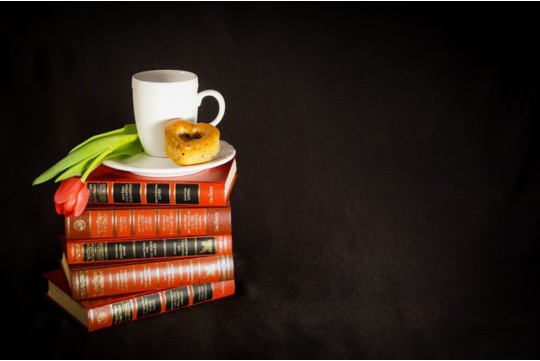
如果以上方法均无效,可以尝试手动删除游戏文件,这通常涉及以下几个步骤:
定位游戏文件夹:在Epic平台的设置中找到游戏安装路径,通常位于C盘或D盘的Epic Games文件夹内。
删除游戏文件夹:进入相应的游戏文件夹,右键点击文件夹并选择“删除”,如果文件夹无法删除,可以使用第三方文件粉碎工具或命令行工具(如rd /s /q)来强制删除。
清理Epic平台缓存:在Epic平台的设置中找到缓存清理选项,并清理所有缓存文件,这有助于确保平台在下次运行时不会受到旧文件的影响。
3.5 更新或重装Epic平台
更新平台:确保Epic平台是最新版本,有时平台本身的bug会导致卸载问题,而更新平台可以修复这些bug。
重装平台:如果更新后问题依旧存在,可以尝试卸载Epic平台并重新安装,在重新安装前,请确保备份好平台上的游戏数据和设置。
3.6 检查系统更新与兼容性

系统更新:确保操作系统是最新版本,系统更新通常包含对文件管理的改进和修复,有助于解决卸载问题。
兼容性模式:如果游戏或平台在特定系统上运行不稳定,可以尝试在兼容性模式下运行它们,右键点击游戏或平台的快捷方式,选择“属性”,然后在“兼容性”选项卡中设置相应的兼容性模式。
四、预防措施:避免未来卸载问题
定期清理平台缓存:定期清理Epic平台的缓存文件可以减少卸载时的负担和错误。
避免同时运行多个大型游戏:同时运行多个大型游戏可能会占用大量系统资源,导致卸载时出现问题。
关注平台公告与更新:及时关注Epic平台的公告和更新信息,了解平台的最新动态和修复情况。
卸载Epic平台上的游戏可能会遇到各种问题,但通过上述方法,大多数问题都可以得到解决,作为游戏专家,我们建议玩家在遇到卸载问题时保持耐心和冷静,按照上述步骤逐一尝试解决方案,我们也希望Epic平台能够不断优化其卸载机制,为玩家提供更加便捷和稳定的卸载体验。







